Dafür haben wir in Gimp die notwendigen Werkzeuge, um diese Aufgabe zu erfüllen, und können durch die Kombination mit Techniken, die wir bereits gelernt haben, Effekte erzielen, die unser Image in Bezug auf die Auflagen über dem Durchschnitt halten.
Klonen Sie ein Element eines Bildes
Wir haben zum Beispiel ein bestimmtes Element in unserem Bild und wollen es darin multiplizieren. Die sinnvollste Option ist, dass wir dieses Element klonen, damit wir es verwenden können, und auf diese Weise ist es das, was wir gesehen haben.
Um den Prozess durchzuführen, müssen wir die folgenden Schritte ausführen:
1- Öffnen Sie in Gimp das Bild, mit dem wir arbeiten möchten.
2- Jetzt müssen wir in dieses Bild zoomen, wir können 200% oder 300% verwenden, die Idee ist, dass die Oberfläche bequem genug ist, um frei zu manövrieren und somit eine größere Genauigkeit zu erreichen.
3- Auf der linken Seite der Toolbox wählen wir das Klonwerkzeug aus .
4- An sich funktioniert das Tool nicht, so dass es funktionieren kann. Wir müssen es aktivieren. Dazu müssen wir zuerst in den Bereich des Bildes gehen, den wir klonen möchten. Nachdem wir dort sind, klicken wir mit der Maus, während wir die STRG-Taste gedrückt haben Das Tool erkennt diesen Bereich als zu klonende Quelle, dh die zu klonenden Details stammen aus diesem Bereich.
5- Übergeben Sie nun den Pinsel des Werkzeugs in den Bereich, in dem Sie das geklonte Element platzieren möchten. Hier können Sie einen Schritt rückgängig machen, wenn Sie mit der Tastenkombination STRG + Z einen Fehler machen .
Sehen wir uns in der folgenden Abbildung an, wie dieser Vorgang abläuft. Hier sehen wir, wie wir den Schal einer Person in den Körper einer anderen Person klonen , um zu zeigen, dass letztere ursprünglich auch einen Schal trug:
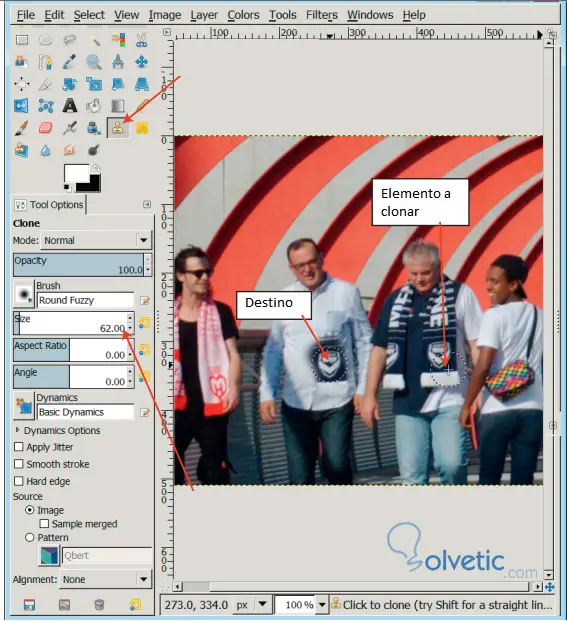
6- Um eine größere Präzision zu erzielen, können wir sogar die Größe des Klonpinsels anpassen. Dazu platzieren wir die Größenoption in der Symbolleiste auf der linken Seite. Im vorherigen Bild sehen wir einen Pfeil, der darauf zeigt.
7- Sobald wir das richtige Ergebnis erzielt haben, können wir unser Projekt speichern oder in JPG oder PNG exportieren. Wir müssen jedoch daran denken, dass wir mit einer Kopie des Originalbilds arbeiten müssen, da dieser Bearbeitungsprozess destruktiv ist.
Damit beenden wir dieses Tutorial, indem wir sehen, dass wir Elemente eines Bildes in einen anderen Teil davon kopieren können, und ohne zu vergessen, dass jedes Werk anders ist und nicht alle Bilder gleich sind, müssen wir die verschiedenen Optionen zu unserem Vorteil verwenden.